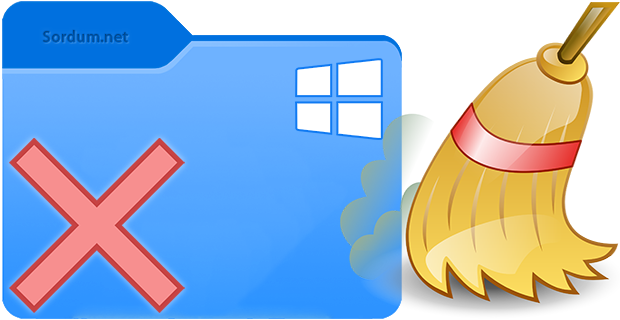
Boş klasörler çoğu zaman kazara oluşturulurlar , içlerinde birşey olmasa bile adları ve yapıları nedeniyle yine de yer kaplarlar. Bu alan önemsizdir, fakat daha az dosya ve klasör bulundurmak sisteminizin performansına
1. Boş klasörler dağınıklığa ve düzensizliğe neden olur, dosyalar arasında gezinmeyi ve dosyaları etkili bir şekilde bulmayı zorlaştırırlar.
2. Kullanıcıda hangi amaçla oluşturuldukları konusunda kafa karışıklığına sebep olurlar buda zaman kaybı ile sonuçlanabilir.
3. Boş klasörler az da olsa bir depolama kapasitesi kullanırlar.
4. Çok sayıda boş klasör ile uğraşmak , paylaşımlı ağ sürücülerinde veya işbirliğine dayalı ortamlarda zaman alıcı olabilir.
5. Yedekleme sırasında gereksiz yere az da olsa zaman kaybına yolaçabilirler.
Boş klasörler pratik bir amaca hizmet etmedikleri için bir dosya sisteminin verimliliğini ve organizasyonunu olumsuz etkileyebilirler bu sebeple silinmelerinde fayda vardır.
Sağ tuş menüsüne Boş klasörleri bul veya Boş klasörleri sil menüsü ekleyin
Sayfa sonunda sizler için sunduğumuz Hazır registry kayıtlarından Türkçe olanını kullanmak için dosyayı indirdikten sonra "sagtusa_bos_klasor_bul_sil" klasörü içerisinde yeralan "Tr" klasörünü açın ve içerisinde aşağıdakilerden kendinizce uygun olanını kullanın :
1. Bos_Klasor_Sil : Boş klasörleri hem bulur hemde silme seçeneği sunar. Eklemek için "Bos_Klasor_Sil_Ekle.reg" dosyasını kullanmanız yeterlidir. Silmek için ise "Bos_Klasor_Sil_Ekini_Sil.reg" dosyasını kullanmanız gerekir. Her bir silme işlemi için size onay soracaktır "Y" yes manasına geldiğinden Y harfini tuşlayıp Enter tuşunu kullanmanız gerekecektir.

2. Bos_Klasor_Bul : Boş klasörleri sadece bulur. Üstteki registry kayıtları ile aynı işi yapmasına rağmen silme işlemi yapmaz. Sağ tuşa eklemek için "Bos_Klasor_Bul_Ekle.reg" dosyasını kullanın , Silmek için ise "Bos_Klasor_Bul_Sil.reg" dosyasını çift tıklayıp çalıştırmanız yeterli olacaktır.

İnen dosyada yeralan En klasörü ise ingilizce sistemler için oluşturulmuştur ve hem sağ tuşa ekleme hemde silme seçeneklerini içeren registry kayıtlarını içermektedir bu registry kayıtları Windows 11 ve Windows 10 da sorunsuz çalışmaktadır.

- Sağ tuşa Hash değeri bulma ekleyelim Burada
- Sağ tuş menüsüne kalıcı sil özelliği ekleyelim Burada




